In MailTribe kun je contacten op meerdere manieren toevoegen:
- handmatig toevoegen
- importeren vanuit een .CSV bestand
- via een formulier op je website
Bekijk de video:
In dit artikel leg ik uit hoe je meerdere contacten tegelijkertijd kunt importeren in MailTribe via een .CSV bestand.
Tip 1: Heb je een .xls of .xlsx bestand? Open deze dan in Excel en vervolgens sla je het bestand op als een .csv bestand.
Tip 2: Heb je in dit bestand de complete naam staan en wil je dit opsplitsen in een voornaam en achternaam?
Maak dan 2 nieuwe kolommen aan: een kolom Voornaam en een kolom Achternaam.
Gebruik deze formule om de voornaam in een nieuwe kolom te zetten:
=LINKS(A2; VIND.ALLES(" ";A2)-1)
Gebruik deze formule om de achternaam in een nieuwe kolom te zetten:
=RECHTS(A2;LENGTE(A2)-VIND.ALLES(" ";A2))
(het veld A2 is waar de volledige naam staat. Is dit bij jou een ander veld? Vul dan het andere veld in in de formule).
Contacten importeren via .CSV bestand
Stap 1: Je hebt een .CSV bestand nodig met de contacten die je wilt importeren. Het e-mailadres moet in ieder geval bekend zijn.
Stap 2: ga naar Contactpersonen
Stap 3: Klik bovenin op Importeren
Stap 4: Klik op Importeren uit bestand
Stap 5: Selecteer het juiste .csv bestand die je wilt importeren
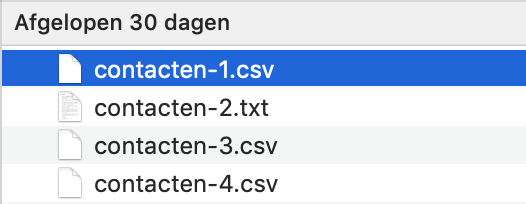
Stap 6: Koppel de velden uit het bestand aan de juiste velden in MailTribe
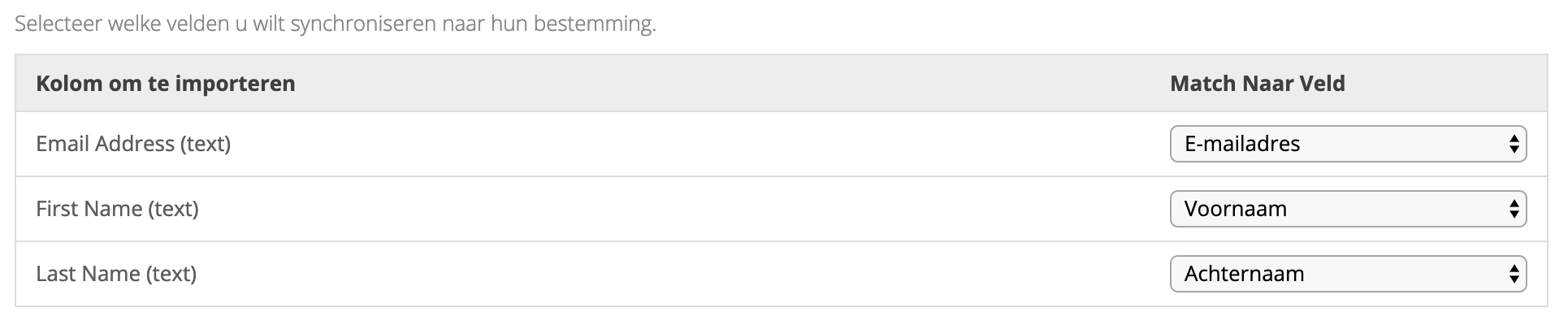
Stap 7: Selecteer de lijst waar je de contacten op wilt plaatsen
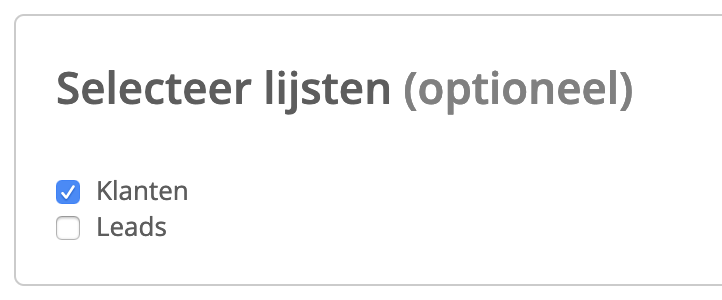
Stap 8: (Optioneel) Voeg tags toe aan de contacten
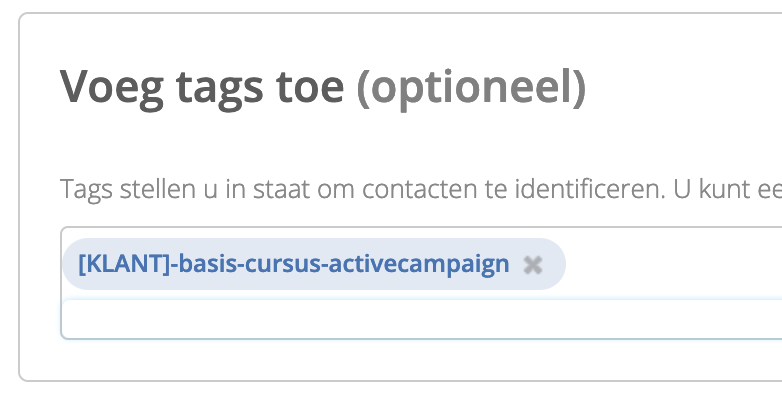
Stap 9: Vink het vinkje aan om bestaande contacten te updaten
Stap 10: Klik op Nu importeren
Gefeliciteerd! Het importeren van de contacten is gelukt.

Opmerkingen
0 opmerkingen
U moet u aanmelden om een opmerking te plaatsen.